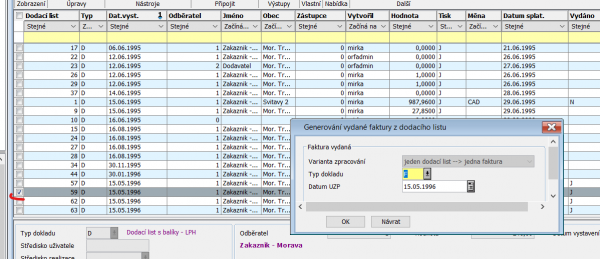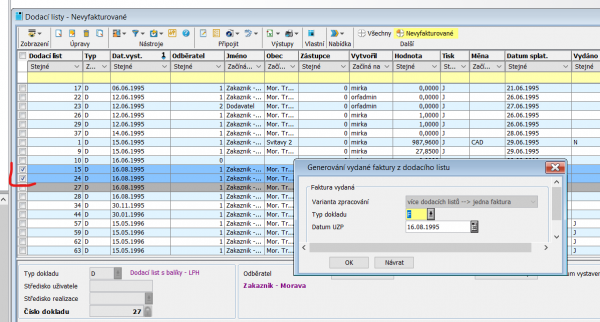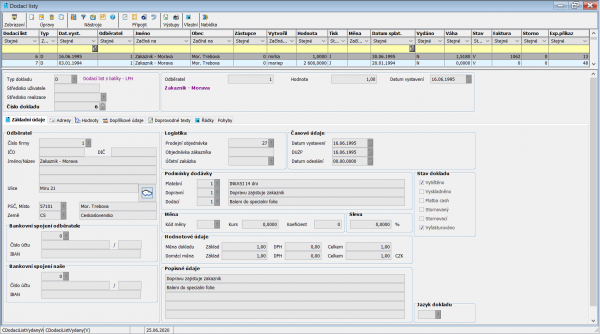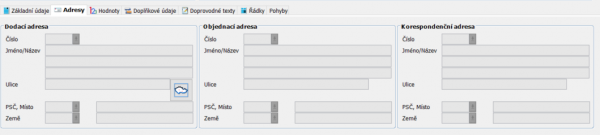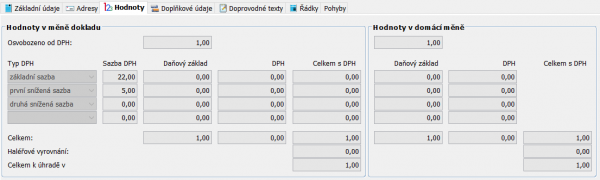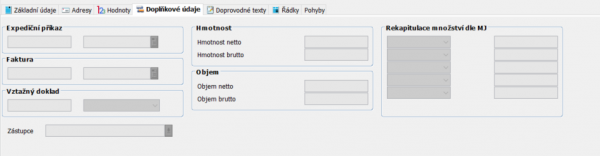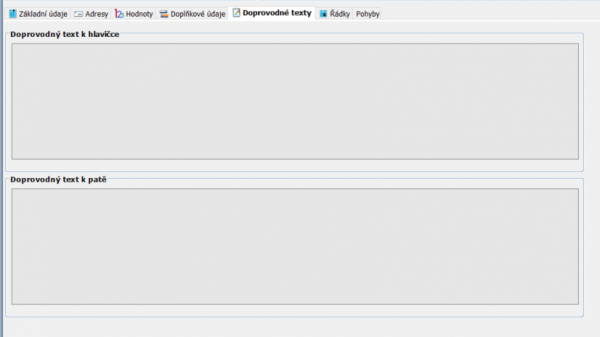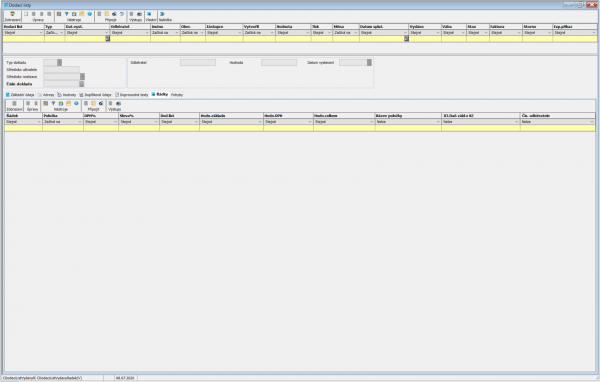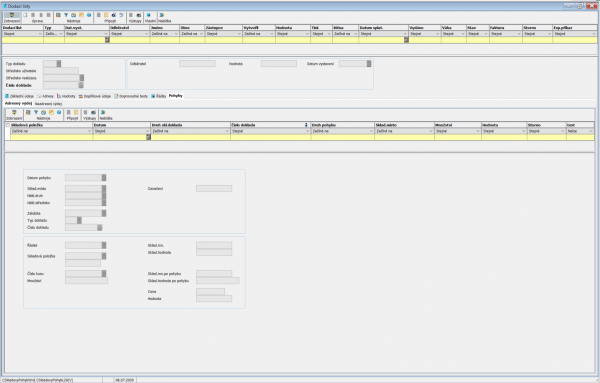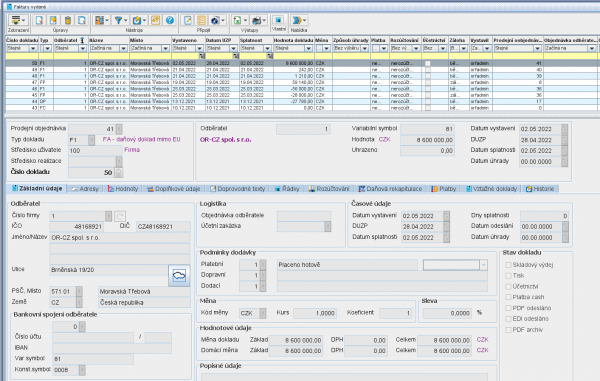Obsah
Dodací listy
Popis, funkce a umístění modulu
Dodací list je doklad, že výrobky či zboží byly odeslány. Dále udává v jaké kvalitě byly výrobky odeslány, jejich druhy, množství atd.
Dodací list není dokument, který by zákon vyžadoval, jako je tomu například u faktury. Jde o dokument, který firma používá pro kontrolu nad pohybem zboží.
Dodací list však musí obsahovat hned několik náležitostí, v první řadě jde o označení dodávky (druh zboží, jejich počet, či další specifikace). Dále musí dodací list zahrnovat adresu odběratele a odběratele (názvy firem nebo jméno fyzické osoby), datum odeslání dodávky, číslo objednávky či její další specifikace a specifikace firmy či osoby, která dodávku převzala.
Každý záznam (list) uchovává historii vlastních změn, lze tedy snadno dohledat veškeré změny, které byly v rámci této dodávky učiněny.
Více o dodacích listech naleznete zde.
Základní funkce
Program umožňuje:
- Vytvářet nové záznamy (dodacílisty).
Většina dodacích listů je tvořena adresně na prodejní objednávku. Po zadání čísla prodejní objednávky (které je nepovinné) dojde k předvyplnění typu dokladu na základě vyplnění u odběratele dané prodejní objednávky. Zároveň dojde k naplnění příslušných hlavičkových atributů podle zadané prodejní objednávky
- Aktualizovat existující záznamy.
- Likvidovat (smazat) již existující záznamy.
- Přehledně zobrazovat (filtrovat) dle povolených klíčů.
- Připojit konkrétní zakázce poznámku, elektronické dokumenty.
- Přidělit k dané zakázce úkol.
- Exportovat tabulku zakázek (všech, nebo filtrovaných dat) do Excelu (formát .xlsx).
- Tisknout tabulku zakázek (všech, nebo filtrovaných dat) - příprava dat k tisku.
- Generovat vydanou fakturu na základě dodacího listu.
- pomocí čtyřlístkového filtru je možné vybrat dodací listy k fakturaci ( filtrují se ty z kterých nebyla sestavena faktura)
- Typ generované faktury je předvyplněn podle typu uvedeného v prodejní objednávce nebo načten z adresáře odběratelů se zohledněním hodnoty kladné a záporné, eventuelně může být změněn uživatelem
- faktura se generuje z dodacího listu na kterém je nastaven kurzor ( varianta 1 dodací list 1 faktura )
- Nelze vytvořit fakturu z dodacího listu, ze kterého již faktura vytvořena
- Nelze vytvořit fakturu ze stornovaného nebo stornovacího dodacího listu
- Nelze vytvořit fakturu z nevytištěného dodacího listu
- Nelze vytvořit fakturu z dodacího listu, který neobsahuje řádky
- Nelze vytvořit fakturu pro odběratele, který je blokován
- Nelze vytvořit fakturu z dodacího listu pro jehož typ je zakázána fakturace
- Nelze vytvořit fakturu z dodacího listu, který je zpracováván jiným uživatelem
- Nelze vytvořit fakturu která spadá do uzavřeného účetního období
- faktura se generuje z více dodacích listů pokud uživatel vybere více dodacích listů pro generování ( varianta N dodacích listů na 1 fakturu)
- Nelze vytvořit fakturu z dodacích listů, které nemají stejné číslo odběratele
- Nelze vytvořit fakturu z dodacích listů, které nemají stejné číslo odběrného místa
- Nelze vytvořit fakturu z dodacích listů, které nemají stejnou měnu
- Nelze vytvořit fakturu z dodacích listů, které nemají stejnou platební podmínku
- Provede se samostatná kontrola každého vybraného dodacího listu ( viz varianta sestavení 1 : 1)
Jednotlivé funkce
Základní údaje
Informace o odběrateli, bankovním spojení, logistice, časové údaje dodávky, podmínky dodávky, měna, popis a stav dokladu. Dále je možné zvolit jazyk dokladu.
Adresy
Hodnoty
Doplňkové údaje
Doprovodné texty
Řádky
Pohyby
Pracovní postup
Funkce Dodací list se nachází v modulu Obchod – Prodej – Expedice – Dodací listy. Dvojklikem na volbu Dodací listy se zobrazí nové okno, kde lze zapsat nový Dodací list. Jsou tři způsoby založení Dodacího listu a to:
- vygenerováním z Expedičního listu
- vygenerováním z Prodejní objednávky
- ručním zápisem
Vygenerování Dodacího listu z Expedičního listu je popsaný v kapitole Expediční listy.
Vygenerování Dodacího listu z Prodejní objednávky je popsaný v pracovních postupech Prodejní objednávky.
Ruční zápis se provádí přes tlačítko Nový záznam  . Zaktivuje se okno a lze zapsat veškeré údaje o Dodacím listu.
. Zaktivuje se okno a lze zapsat veškeré údaje o Dodacím listu.

Jako první se musí zapsat hlavička dodacího listu. Vyplní se povinné pole Typ dokladu.
Pomocí tlačítka Výběr  se program vnoří do parametrů dodacích listů, kde se vybere Typ dokladu.
Další pole jako Středisko a Číslo dokladu se automaticky se vygenerují (pokud je vše správně nastavené). Může se zapsat i pole Prodejní objednávka pomocí tlačítka Výběr
se program vnoří do parametrů dodacích listů, kde se vybere Typ dokladu.
Další pole jako Středisko a Číslo dokladu se automaticky se vygenerují (pokud je vše správně nastavené). Může se zapsat i pole Prodejní objednávka pomocí tlačítka Výběr  . Při zápisu Prodejní objednávky se vyplní i všechny ostatní povinná pole (pokud je vše správně nastaveno). Hlavička se uloží pomocí zámečku
. Při zápisu Prodejní objednávky se vyplní i všechny ostatní povinná pole (pokud je vše správně nastaveno). Hlavička se uloží pomocí zámečku  . Tlačítko zámečku uzamkne Číslo dokladu. Číslo dokladu se uzamyká z toho důvodu, aby každý uživatel měl své vlastní číslo dokladu a nedocházelo k duplicitnímu zápisu. Jakmile se vyplní pole Prodejní objednávka, automaticky se propíše pole Odběratel.
. Tlačítko zámečku uzamkne Číslo dokladu. Číslo dokladu se uzamyká z toho důvodu, aby každý uživatel měl své vlastní číslo dokladu a nedocházelo k duplicitnímu zápisu. Jakmile se vyplní pole Prodejní objednávka, automaticky se propíše pole Odběratel.
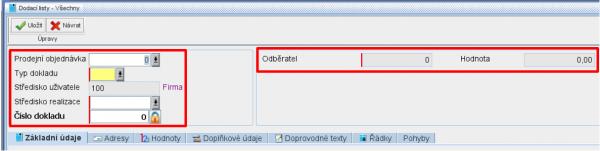
Po vyplnění hlavičky a uzamknutí lze zapisovat Základní údaje pro Dodací list. Pomocí jednotlivých záložek lze zapsat další informace Adresy, Hodnoty, Doplňkové údaje, Doprovodné texty, Řádky, Pohyby.
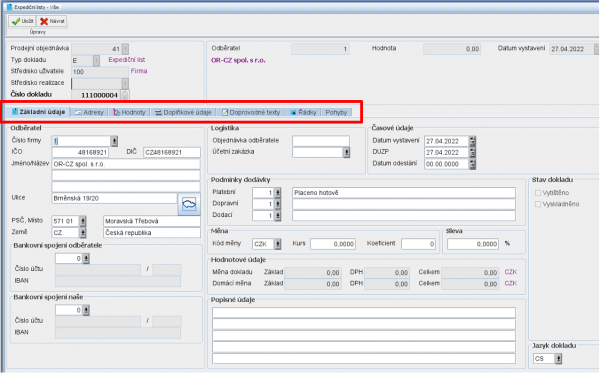
Po vyplnění veškerých doplňujících polí se záznam uloží pomocí tlačítka Uložit  v levém horním rohu.
v levém horním rohu.
Po uložení se musí zapsat pohyb Dodacího listu. V záložce Pohyby lze zapsat Adresný výdej nebo Neadresný výdej. Adresný i neadresný výdej mají stejný postup zápisu, záleží na tom, jaký pohyb se bude zapisovat.

Pomocí tlačítka  lze zapsat nový pohyb. Zaktivuje se okno a zapíší se veškeré údaje o Výdeji. Nejprve se musí zapsat hlavička Výdeje. Automaticky se propíše aktuální datum pro položku Datum pohybu. Pomocí tlačítka Výběr
lze zapsat nový pohyb. Zaktivuje se okno a zapíší se veškeré údaje o Výdeji. Nejprve se musí zapsat hlavička Výdeje. Automaticky se propíše aktuální datum pro položku Datum pohybu. Pomocí tlačítka Výběr  se vyplní Skladové místo, Nákladní druh, Nákladní středisko. Zakázka, Typ dokladu a Číslo dokladu se automaticky vygenerují. Hlavička a Číslo dokladu se uzamknou pomocí zámečku
se vyplní Skladové místo, Nákladní druh, Nákladní středisko. Zakázka, Typ dokladu a Číslo dokladu se automaticky vygenerují. Hlavička a Číslo dokladu se uzamknou pomocí zámečku .
.
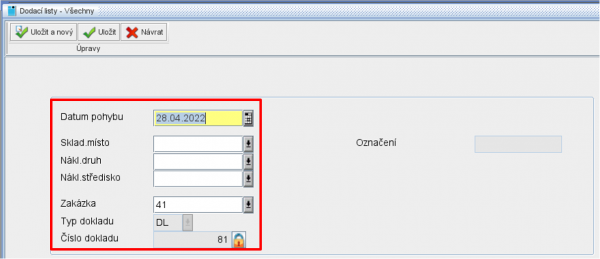
Po vyplnění a uzamknutí hlavičky pohybu se zaktivní pole pro zápis samotného pohybu. Vyplní se Řádek a automaticky se přitáhne Skladová položka. Zapíše se Množství a záznam se uloží pomocí tlačítka uložit v levém horním rohu.
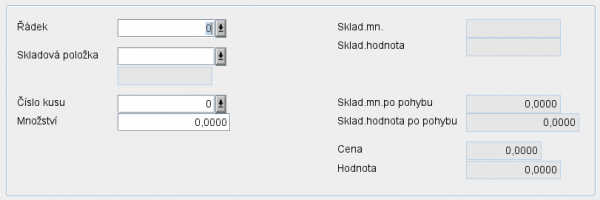
Po uložení Pohybu se automaticky propíše i Řádek dodacího listu.
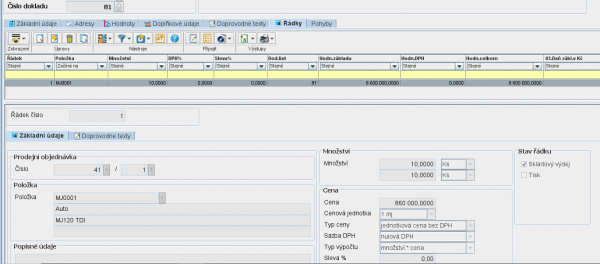
Po zápisu všech pohybů a řádků lze dodací list vytisknout pomocí tlačítka Tisky  . Vybere se tisková sestava, podle které se bude tisknout Dodací list. Vygeneruje se náhled Dodacího listu.
. Vybere se tisková sestava, podle které se bude tisknout Dodací list. Vygeneruje se náhled Dodacího listu.
Dále je možnost vytisknout tento Dodací list pomocí tlačítka Tisk  a nebo uložit pomocí
tlačítka Ulož
a nebo uložit pomocí
tlačítka Ulož  . Pro uložení se vygeneruje volba s výběrem místa, kam uložit tento dokument a přes volbu Soubory typu lze vybrat, v jakém typu se má dodací list uložit.
. Pro uložení se vygeneruje volba s výběrem místa, kam uložit tento dokument a přes volbu Soubory typu lze vybrat, v jakém typu se má dodací list uložit.
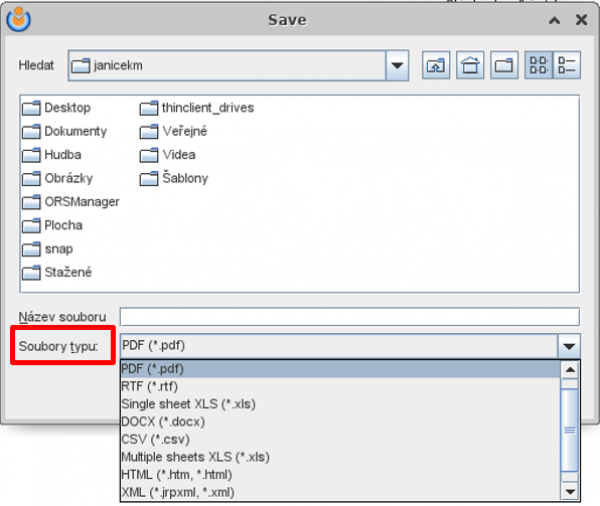
1.3. Parametrizace
LO_DodaciListVydany_makroParam - makro volané při vyplnění druhu dodacího listu ( je možné zajistit firemní kontrolu )
LO_DodaciListVydany_makroStorno - makro volané při vyplnění druhu dodacího listu při stornování ( je možné zajistit firemní kontrolu )
3.1. Generování vydané faktury
Z vytvořeného dodací listu, lze vygenerovat Vydanou fakturu. Pomocí tlačítka Nabídka  se vybere funkce Generuj vydanou fakturu. Zobrazí se nové okno, kde se vybere pomocí tlačítka Výběr
se vybere funkce Generuj vydanou fakturu. Zobrazí se nové okno, kde se vybere pomocí tlačítka Výběr Typ dokladu. Pak se generování spustí tlačítkem OK.
Typ dokladu. Pak se generování spustí tlačítkem OK.
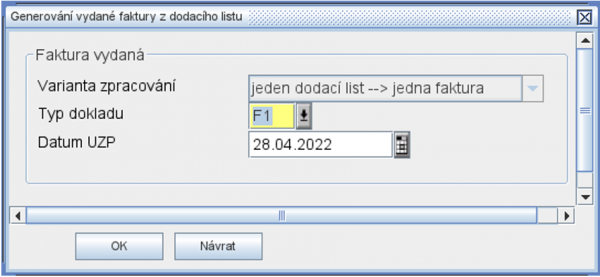
Po potvrzení se zobrazí informativní okno o vygenerované Vydané faktuře. Pomocí tlačítka Otevřít vydanou fakturu se zobrazí vygenerovaná Vydaná faktura. Pomocí tlačítka OK se uzavře informační okno a Vydaná faktura se nezobrazí.

Vygenerovaná Vydaná faktura.
Takto vytvořenou Vydanou fakturu lze vytisknout pomocí tlačítka Tisky . Vybere se tisková sestava, podle které se bude tisknout Vydaná faktura. Vygeneruje se náhled Vydané faktury.
. Vybere se tisková sestava, podle které se bude tisknout Vydaná faktura. Vygeneruje se náhled Vydané faktury.

Dále je možnost vytisknout tuto Vydanou fakturu pomocí tlačítka Tisk  a nebo uložit pomocí
tlačítka Ulož
a nebo uložit pomocí
tlačítka Ulož . Pro uložení se vygeneruje volba s výběrem místa, kam uložit tento dokument a přes volbu Soubory typu se vybere, v jakém typu se má Vydaná faktura uložit.
. Pro uložení se vygeneruje volba s výběrem místa, kam uložit tento dokument a přes volbu Soubory typu se vybere, v jakém typu se má Vydaná faktura uložit.
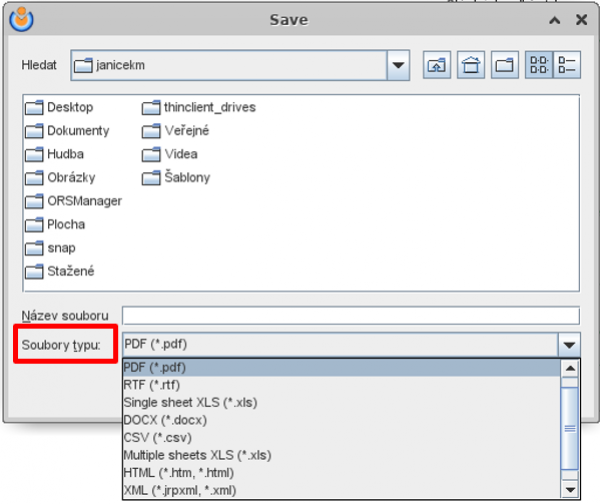
3.2. Storno dodacího listu
Storno dodacího listu - možnost storna dodacího listu v případě, že dodací list nebyl vyfakturován. Lze provést storno všech řádků nebo jen některých řádků dodacího listu.
Pokud je dodací list vygenerován z příkazů k vychystání, nebo expedičního listu, automaticky se při jeho stornu vyplní i příznak expedičního listu.
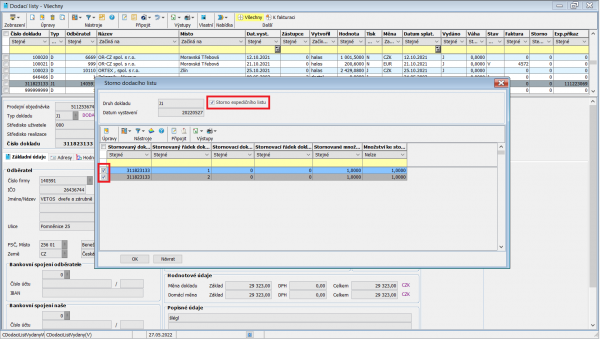
Vznikne nový dodací list s mínusovou hodnotou. Tento záznam má příznak „Stornovací“. Dodací list, na kterém se vytvářelo storno, dostane příznak „Stornovaný“. Po vytvoření stornovacích řádků dojde k aktualizaci prodejní objednávky. V případě vychystávacích příkazů se naleznou všechny prodejní řádky a jejich řádky, které byly součástí a upraví se jejich údaje dle storno. Při stornování dodacího listu z Expedičního listu již není možné obnovit daný expediční list, jelikož při sestavení dodacího listu se jeho rezervační pohyby mění ve výdejové a již nejsou spojeny s expedičním listem.
4. Filtry pro seznam záznamů
4.1. Filtr dle určení
- Všechny existující záznamy.
- K fakturaci pouze dodací listy určené k fakturaci.